Eliminar páginas
PDF Studio puede eliminar páginas desde un documento PDF. Esto se puede hacer usando el menú o el panel de miniaturas.
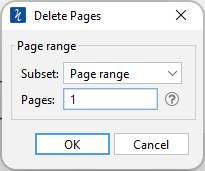
Usando el menú
Selecciona el Pestaña Páginas > ![]() Borrar en la barra de herramientas para eliminar páginas del documento actual.
Borrar en la barra de herramientas para eliminar páginas del documento actual.
Eliminar opciones de página
Rango de páginas - El rango de páginas que se eliminarán.
- Rango de páginas: establezca un rango personalizado de páginas si es necesario utilizando valores separados por comas. Por ejemplo, para configurar solo las páginas 2 a 4 y 6 a 12 y 20 de un documento de 30 páginas, ingrese "2-4, 6-12, 20". Documentos usando Etiquetas de página requerirá que se ingrese la etiqueta de página exacta (es decir, iv, v, etc...)
- Sólo páginas pares: sólo las páginas pares
- Sólo páginas impares: sólo las páginas impares
- Páginas en blanco: elimina solo las páginas en blanco del documento.
- Analizar Páginas: al marcar esta opción se analizará cada página individual para determinar qué parte de la página está realmente en blanco en comparación con otras. Ajuste la configuración de tolerancia si es necesario para mejorar los resultados.
- Tolerancia: este valor aumenta la tolerancia de los artefactos en la página. Aumente este valor si las páginas en blanco contienen marcas como líneas de escaneo o líneas de plegado para obtener mejores resultados.
Nota: Si la página se creó a partir de un documento escaneado, la página puede parecer un banco, pero en realidad contendrá una imagen blanca sólida, por lo que la página no se considera en blanco.
Usando las miniaturas de la página
En el panel de miniaturas de páginas, seleccione una o un grupo de páginas que desee eliminar y luego:
- Clickea en el
 Borrar botón en la barra de herramientas del Panel de comentarios
Borrar botón en la barra de herramientas del Panel de comentarios - Presione la tecla Supr en el teclado.
- Haga clic derecho (Mac: Ctrl+Clic) en cualquiera de las páginas seleccionadas y luego haga clic en "Eliminar páginas".